人人译视界破解版是非常好用的一个快速翻译软件,并且用户还可以自己来添加相应的字幕,调动时间轴,非常的好用,有需要的用户不要错过,快来下载一个吧。
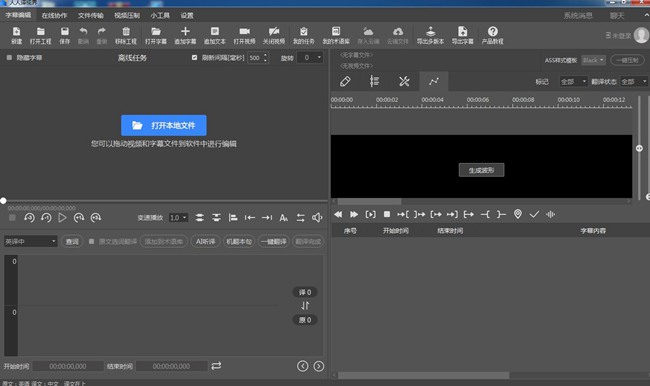
软件介绍
一款由武汉译满天下科技有限公司自主研发的智能协同翻译平台,软件结合AI技术为各语种翻译从业人员及爱好者提供智能、高效、便捷的翻译服务。
人人译视界电脑版智能、高效、便捷,意在打造APP、PC、WEB三端智能协同翻译系统,利用人工智能技术帮助译者提升翻译效率。
功能特点
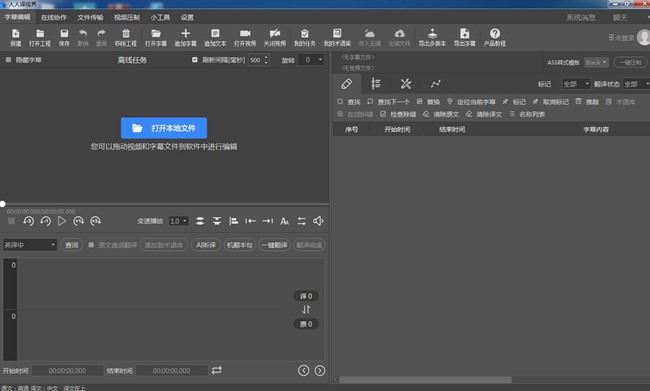
【三端智能协作翻译工具】
语料库云端加密实时储存
APP、PC、WEB三端协同,随时随地开展翻译任务
人人译视界电脑版支持多人协作翻译,实时管理翻译任务与进度
任务进度实时推送,出门在外,管理同样方便
无需多软件切换,团队在线沟通更便捷
【视频翻译定制解决方案】
人人影视字幕组十四年视频翻译流程化管理经验
多人协作分part/翻译/调轴/压制一站解决
PC端支持离线翻译
【译员能力自我进阶体系】
经典视频跟译练习,多版本字幕对照
能力认证体系,精准匹配平台翻译任务
怎么调轴
调轴就是去调整时间轴的意思,主要是为了让用户在制作视频的时候可以将字幕与画面对应上去,让人观看的时候更加的舒服,不会有膈应的感觉,在这里就给大家带来调轴的方法,感兴趣的用户快来看看吧,一定大有帮助。
时间轴的手动添加:时间轴-添加新行-设置行数-时间长度,如图:

因为每一句字幕的时间轴是由开始时间点和结束时间点组成的,在人人译视界软件中,开始时间点和结束时间点的标记快捷键默认分别为W和E。
在空白时间轴生成以后,我们可以在视频播放过程中,每听到一句开始,就点击一个W,这句话结束时,就敲一下E键,这样就形成了一条时间轴。
依次类推,听到第二句时,也这样操作。直到所有人物对白都被标记完。
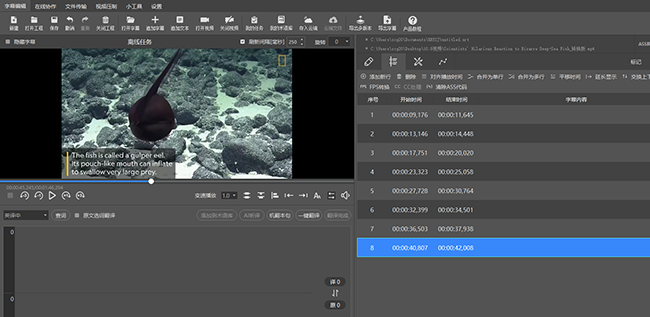
最后再播放依次,检查没有问题后,时间轴制作就完成了。
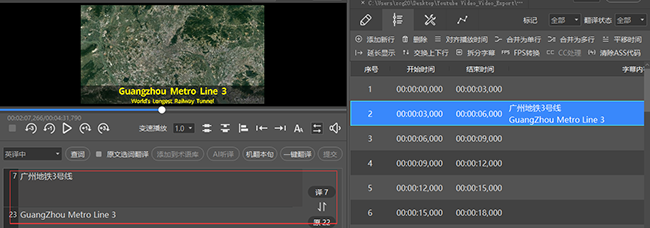
无法选择AI听译
AI听译是这款软件里面一个非常强大的功能,能够帮助用户节省大量的时间去转换语音文字,为了帮助大家更好了的了解这个功能,小编给大家带来了相关的,帮助大家解决无法选择AI听译这个问题,有需要的用户快来看看吧。
1.登录
点击登录,然后输入注册手机号和密码,或者直接用移动端APP扫码登录。
2.载入视频
3.点击AI听译
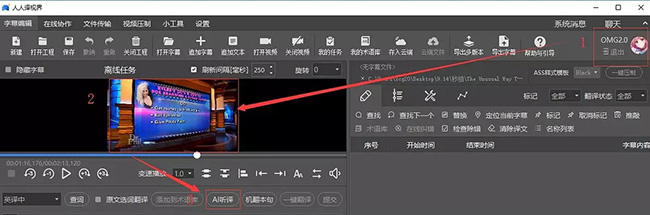
4.选择语言和口音
5.上传视频或音频
6.等待
7.AI返回字幕文本和时间轴
如何改字体
有的人在使用了这个软件之后就想要去修改一下字体,变成自己喜欢的样子,但是有的用户表示对于这个过程不是很了解,不知道怎么做才可以去修改字体,为了解决这个问题,小编特地整理了相关的内容,一起来看看吧。
1、通过AI听译生成的SRT字幕,直接修改字幕样式是没有变化的,需要导出为ASS格式之后,再拖入人人译视界软件,修改样式时才会有反应,所以在AI听译完成之后,用户需要将已经在视频中的字幕进行导出,重新进行编辑才可以更改字体,点击右上方的“导出字幕”选项进行字幕的导出,选择其中的“ASS格式”,最后点击导出即可,如下图所示:
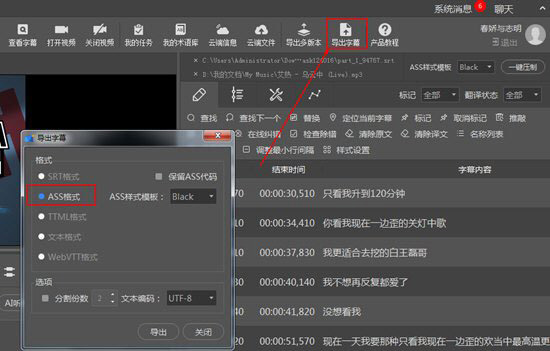
2、导出完成之后,大家可以在人人译世界中直接更改字体,不过需要新建一个项目才可以,点击“新建”后打开刚刚保存的字幕文件,弹出文本预览的界面后,点击确定即可。
3、接下来就是最重要的字体更改环节啦,直接选中红框标注内的“后期”功能,并点击其中的“样式管理器”进行字体样式的更改,其中Defalut默认对应的是译文,Original默认对应的是原文,当你想要更改时,只需要双击想要更改的模板样式,即可自定义修改字幕文本颜色、字体颜色、字体大小和字体的位置,这样也就完成了该字体的全部内容,如下图所示:
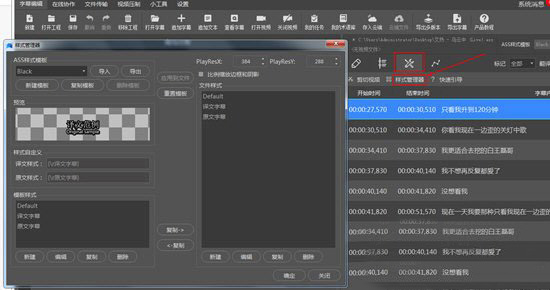
更新日志
1.大大提升了字幕原文译文识别效果。
2.支持在线任务译审同步。
3.添加任务批量上传功能。
4.添加字幕同轴合并功能。
5.优化检查除错工具。

电影是一种艺术形式,外国的优秀影片进入国内越来越多,很多的观众对英语的熟悉度并不足以达到不用字幕看电影的程度,这时字幕制作软件就需要登场了,可以制作字幕外置在视频中。
装机必备软件




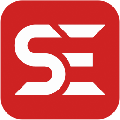
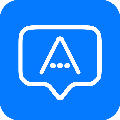



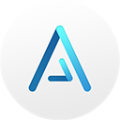













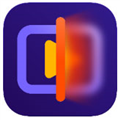















网友评论